Instale LightTPD con PHP y MariadB en Rocky/Almalinux

- 4879
- 1130
- Sta. Enrique Santiago
Lighttpd es un servidor web seguro de código abierto, de alto rendimiento, súper rápido, flexible y simple de configurar un servidor web seguro que proporciona soporte para las tecnologías amplias que incluyen PHP, FastCGI, Auth, SSL, Reescritura de URL, proxy inverso, equilibrio de carga, y mucho más.
Lighttpd es extremadamente eficiente, liviano y ofrece entornos de velocidad de velocidad optimizados con memoria inferior y uso de CPU que otros servidores web populares como apache y Nginx.
[También puede gustar: los 8 mejores servidores web de código abierto]
Lighttpd Opera gentilmente muchas conexiones concurrentes, tiene una pequeña huella de memoria y proporciona seguridad y robustez. También es independiente de la plataforma que ofrece rendimiento nativo para sistemas UNIX, Linux y Windows.
En este artículo, aprenderá cómo instalar el Lighttpd servidor web con Mysql y Php apoyo en la Rockylinux y Almalinux.
Instalación del servidor web de LightTPD en Rocky Linux
La forma más sencilla de instalar Lighttpd es agregando el repositorio de EPEL y actualizando la lista de software utilizando los siguientes comandos.
# yum -y instalación Epel -Lapease # yum -y actualización
Ahora estás listo para instalar Lighttpd desde el Epel repositorio.
# yum instalar lighttpd
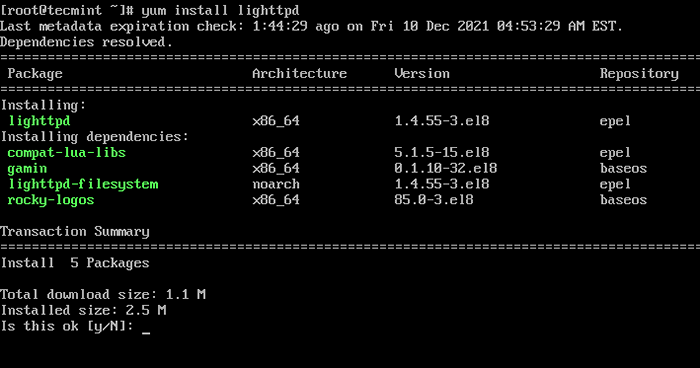 Instale Lighttpd en Rocky Linux
Instale Lighttpd en Rocky Linux Después de instalar Lighttpd, Debe iniciar, habilitar el servicio para comenzar automáticamente en el momento del arranque y asegúrese de verificar el estado utilizando los siguientes comandos.
# SystemCTL Start Lighttpd # SystemCTL Habilitar LightTPD # SystemCTL Status LightTPD
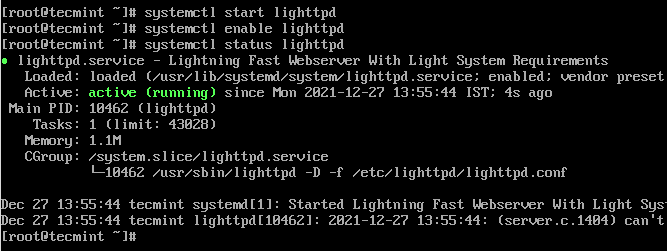 Verifique el estado de LightTPD
Verifique el estado de LightTPD A continuación, consulte la versión de Lighttpd instalado en su sistema utilizando el siguiente comando.
# Lighttpd -V Lighttpd/1.4.55 (SSL): un servidor web ligero y rápido
Si está ejecutando firewalls en el sistema, asegúrese de abrir Http y Https Tráfico en su firewall.
# firewall-cmd --Permanent --zone = public --add-service = http # firewall-cmd --permanent --zone = public --add-service = https # firewall-cmd--Reload
Ahora abra su navegador y navegue a la siguiente URL para confirmar que su Lighttpd El servidor web se está ejecutando.
http: // su dominio.com o http: // your-ip-addr
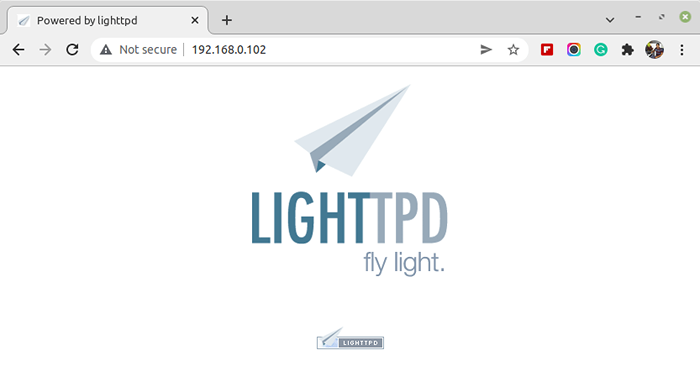 Verifique la página web de LightTPD
Verifique la página web de LightTPD El archivo de configuración predeterminado para Lighttpd es /etc/lighttpd/lighttpd.confusión y el directorio de la raíz del documento es /var/www/lighttpd/.
Instalación de mariadb en Rocky Linux
Del mismo modo, también puede instalar Mariada desde el repositorio predeterminado como se muestra.
# yum -y instalar mariadb mariadb -server
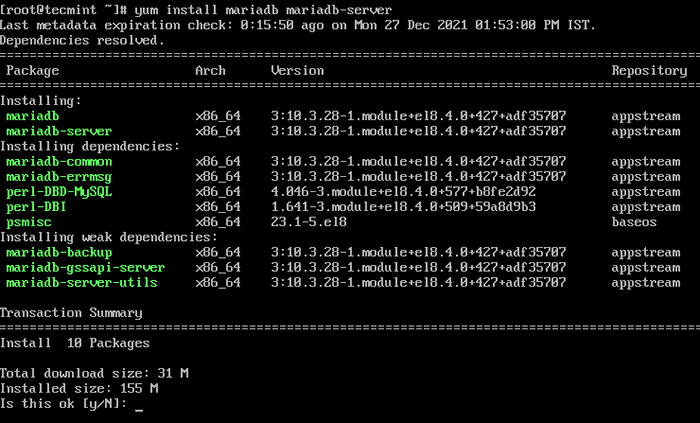 Instale Mariadb en Rocky Linux
Instale Mariadb en Rocky Linux Después de instalar Mariada, Debe iniciar, habilitar y verificar el estado como se muestra.
# SystemCTL Start Mariadb.Servicio # SystemCTL Habilitar mariadb.Servicio # SystemCTL Status mariadb.servicio
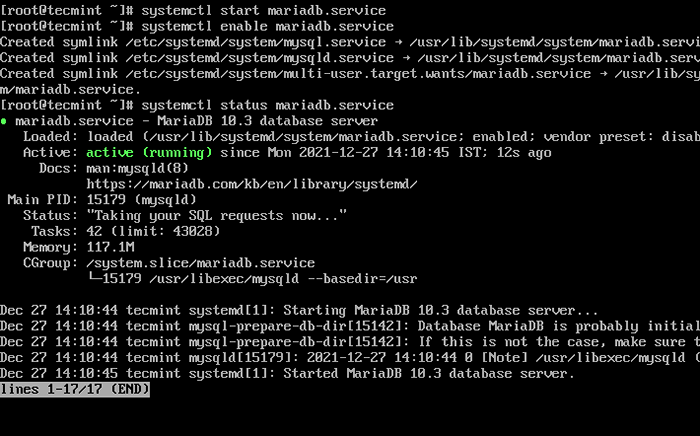 Verifique el estado de mariadb
Verifique el estado de mariadb Una vez Mariada se está ejecutando, debe asegurar la instalación emitiendo el siguiente comando de script de seguridad.
# mysql_secure_installation
El script le pedirá que cree una nueva contraseña de root, elimine a los usuarios anónimos, deshabilite el inicio de sesión de raíz de forma remota. Eliminar la base de datos de prueba y recargar la tabla de privilegios.
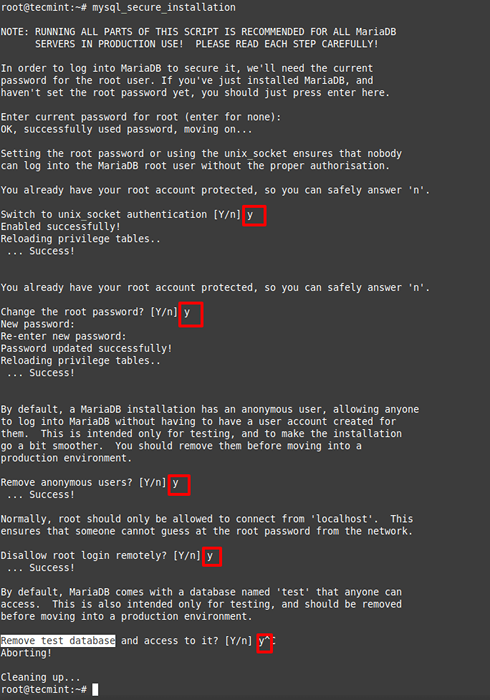 Asegure Mariadb en Rocky Linux
Asegure Mariadb en Rocky Linux Una vez que te aseguraste Mariada instalación, intente conectarse a la Mariada shell desde el terminal usando la nueva contraseña.
# mysql -u root -p mariadb [(ninguno)]> mostrar bases de datos;
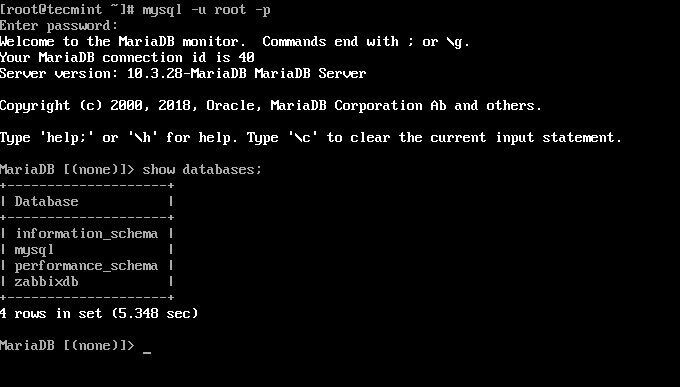 Conectar shell mySQL
Conectar shell mySQL Instalación de PHP y PHP-FPM con FastCGI en Rockylinux
Instalar Php con el Php-FPM y Fastcgi Soporte, debe instalar Php junto con los módulos necesarios como se muestra.
# yum -y instalar PHP PHP-MYSQLND PHP-PDO PHP-GD PHP-MBSSTRING PHP-FPM LIGHTTPD-FASTCGI
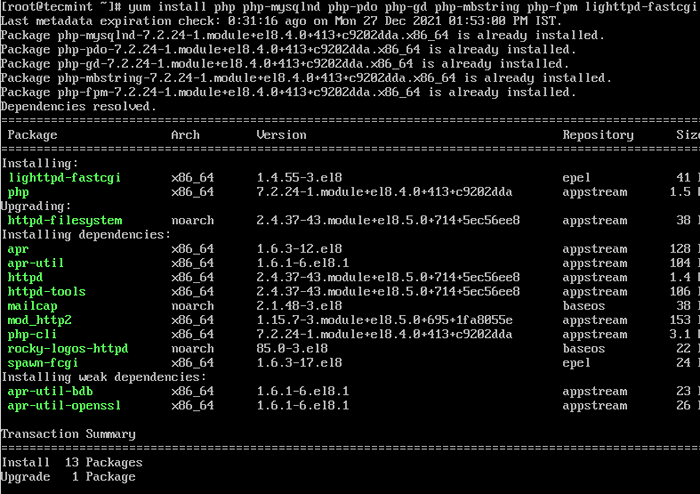 Instale PHP en Rocky Linux
Instale PHP en Rocky Linux A continuación, abra el Php-FPM archivo de configuración.
# vi /etc /php-fpm.D/www.confusión
Establezca el usuario y el grupo en Lighttpd como se muestra.
; Usuario/grupo de procesos UNIX; Nota: el usuario es obligatorio. Si el grupo no está configurado, el grupo de usuario predeterminado; se utilizará. ; RPM: Apache eligió poder acceder a algunos Dir como httpd usuario = LightTPD ; RPM: Mantenga un grupo permitido para escribir en LOG Dir. grupo = lighttpd
Además, por defecto Php-FPM usos escuchar =/run/php-fpm/www.calcetín socket, debe hacer esta línea para escuchar = 127.0.0.1: 9000 Como conexión TCP.
; escuchar =/run/php-fpm/www.Sock Listen = 127.0.0.1: 9000
Después de hacer cambios, debe comenzar, habilitar y verificar el estado de Php-FPM.
# SystemCTL Inicio PHP-FPM.Servicio # SystemCTL Habilitar PHP-FPM.Servicio # SystemCTL Status PHP-FPM.servicio
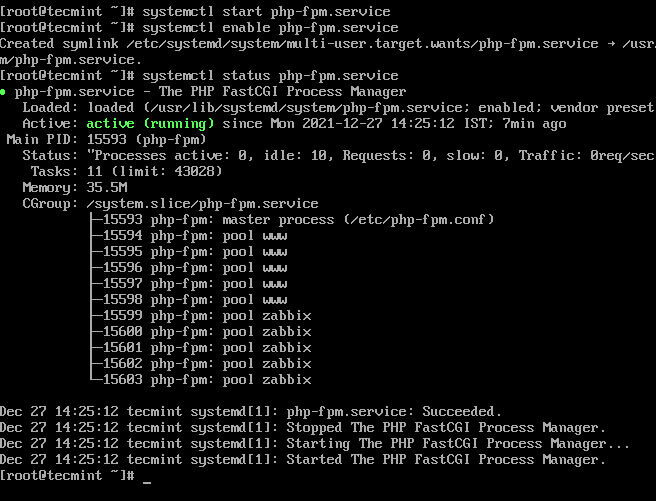 Verifique el estado de PHP-FPM
Verifique el estado de PHP-FPM Habilitando PHP y PHP-FPM con FastCGI en LightTPD
Para permitir Fastcgi Soporte en PHP, debe realizar los cambios de configuración en tres archivos de la siguiente manera.
Abra el primer archivo /etc/php.ini.
# vi /etc /php.ini
Un comment la siguiente línea que dice una línea CGI.fix_pathinfo = 1.
CGI.fix_pathinfo = 1
Luego abra el segundo archivo llamado /etc/lighttpd/módulos.confusión.
# vi/etc/lighttpd/módulos.confusión
Un comment la siguiente línea que dice incluir "conf.d/fastcgi.conf ".
incluir "conf.d/fastcgi.conf "
A continuación, abra el tercer archivo llamado /etc/lighttpd/conf.d/fastcgi.confusión.
# vi/etc/lighttpd/conf.d/fastcgi.confusión
Ahora agregue el siguiente contenedor en la parte inferior del archivo y guárdelo.
fastcgi.servidor += (".php "=> ((" host "=>" 127.0.0.1 "," puerto "=>" 9000 "," roto-scriptFileName "=>" enable ")))) Reinicie el servicio LightTPD para reflejar los cambios y habilitar el soporte de PHP.
# SystemCTL reiniciar LightTPD
Después de realizar todos los cambios de configuración anteriores, debe probar el soporte FastCGI en PHP creando un phpinfo.php archivar en /var/www/lighttpd/ directorio.
# vi/var/www/lighttpd/phpinfo.php
Agregue las siguientes líneas.
Abra su navegador y navegue a la siguiente URL para probar el soporte FastCGI en PHP.
http: // su dominio.com/phpinfo.php o http: // your-ip-addr/phpinfo.php
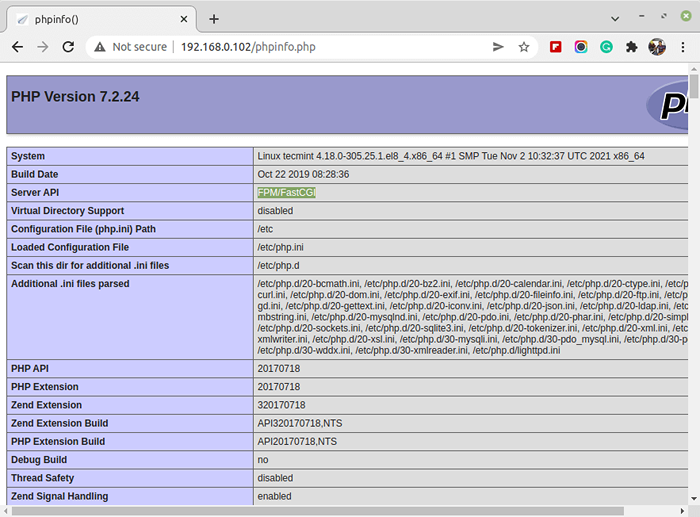 Verifique el soporte de FastCGI en PHP
Verifique el soporte de FastCGI en PHP
- « DistroBox ejecute cualquier distribución de Linux dentro de Linux Terminal
- Cómo establecer la contraseña Grub2 en Rhel, Centos y Fedora Linux »

